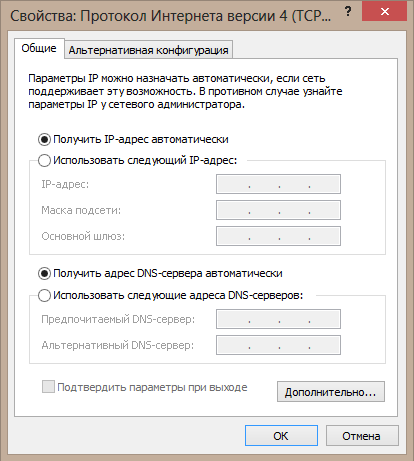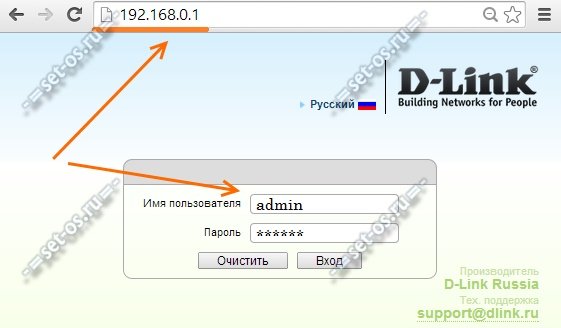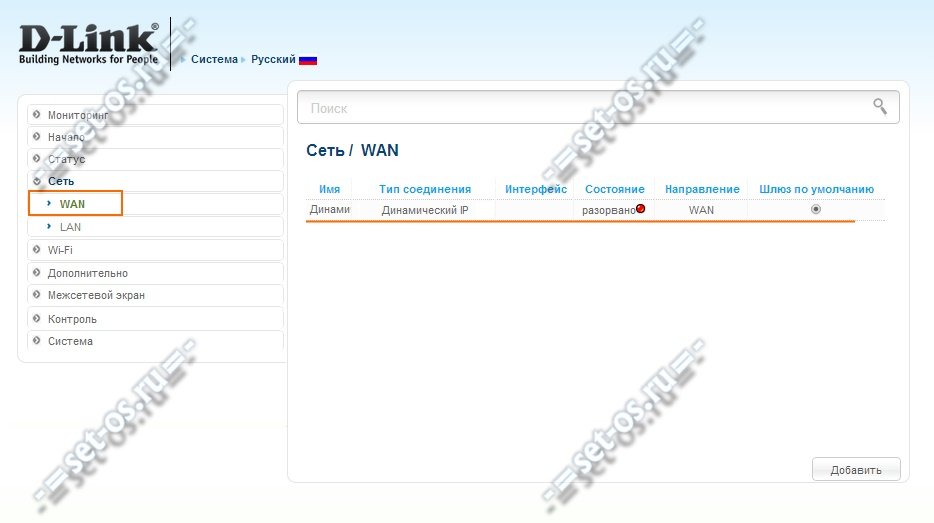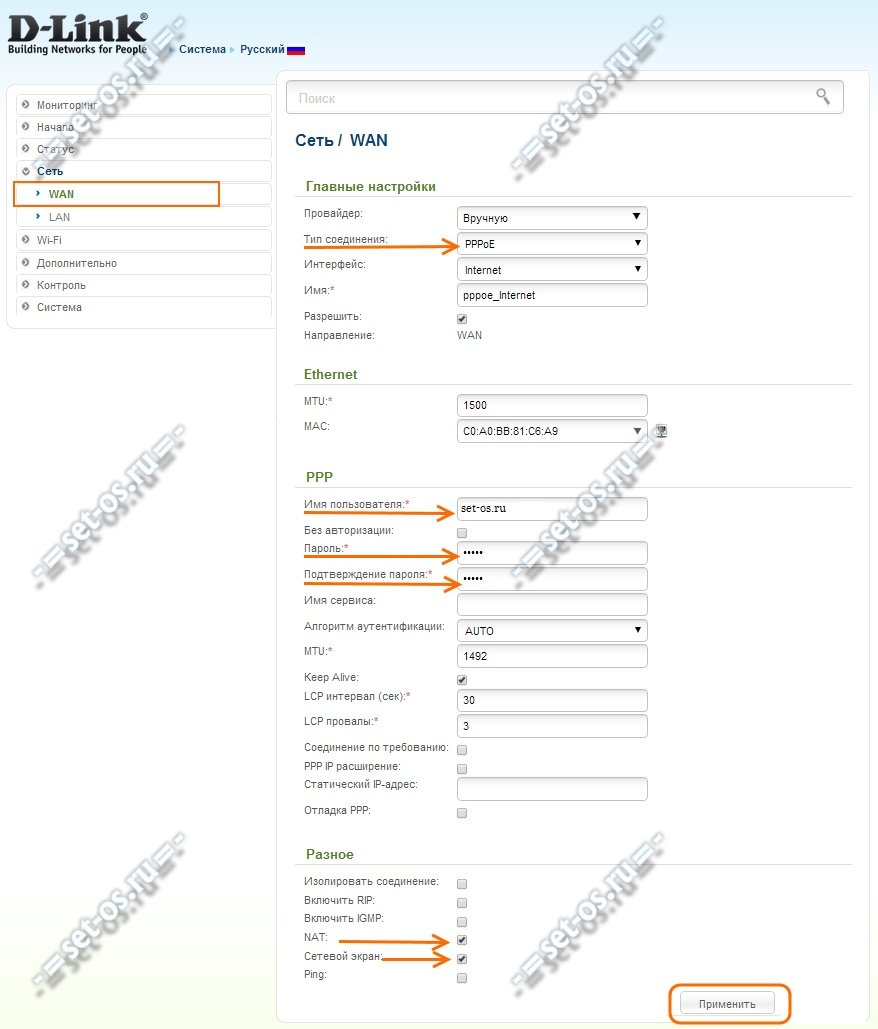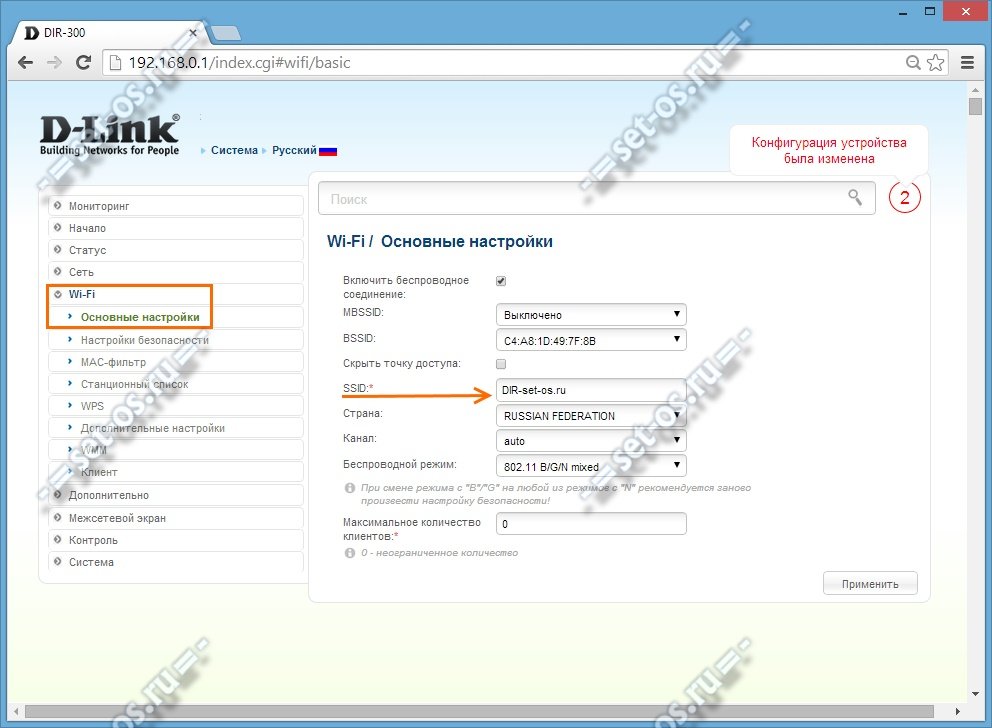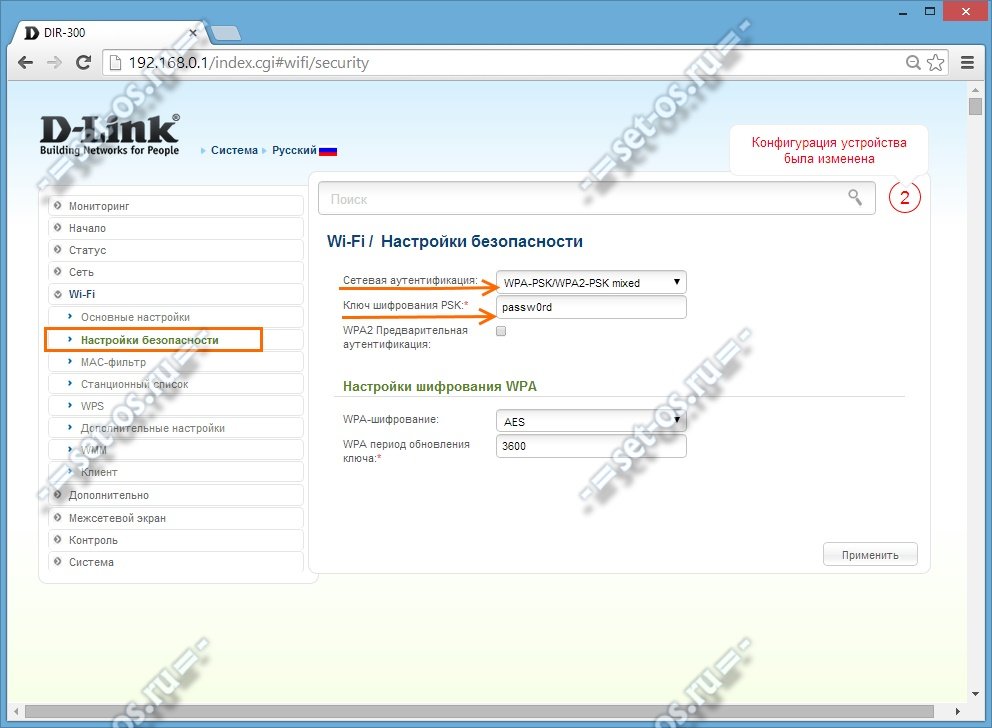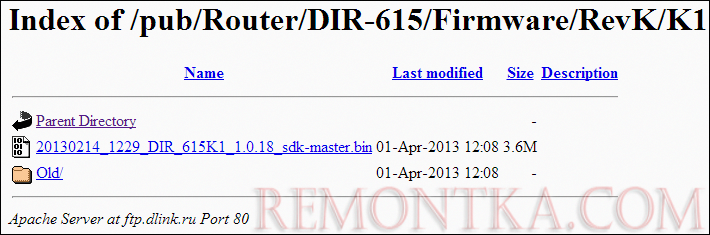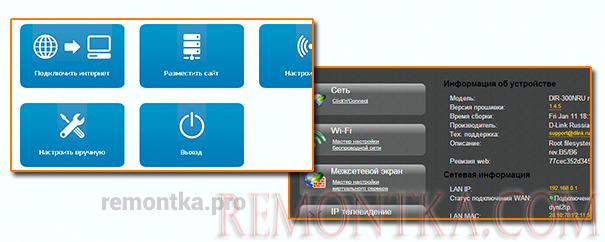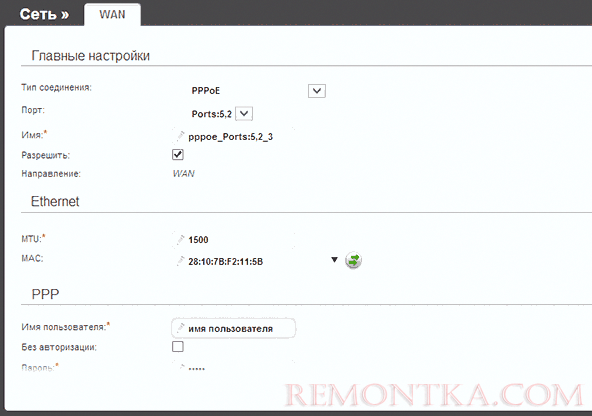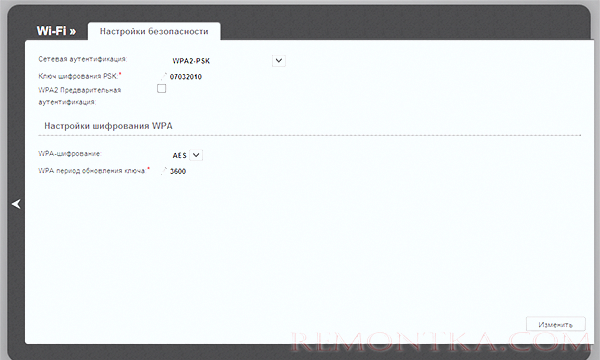Обновлено: опубликовано: D-Link | Дом.ру
Как легко догадаться из заголовка, в этом руководстве Вашему вниманию представлены все шаги настройки Wi-Fi роутера D-Link DIR-615 для домашнего Интернета от Дом.ру. Инструкция подойдет для следующих моделей роутеров:
- D-Link DIR-615 K1
- D-Link DIR-615 K2
- D-Link DIR-615 M1
Настройку этих роутеров для провайдера Дом.ру мы будем рассматривать на примере последних прошивок. Однако, если на Вашем устройстве установлена предыдущая версия прошивки и вместо того, что изображено на скриншотах в этой статье Вы увидите интерфейс, выполненный в голубых цветах, просто нажмите в нем «Настроить вручную», в остальном все действия полностью аналогичны.
Подключение роутера, некоторые действия перед настройкой
На обратной стороне своего DIR-615 Вы можете наблюдать 5 портов, причем один из них подписан Internet — к нему следует подключить кабель Дом.ру. Один из портов LAN на роутере соедините кабелем с разъемом сетевой карты компьютера, с которого будет производиться настройка. Включите роутер в розетку.
Следующее, что я рекомендую сделать прежде чем приступать к настройке — проверить параметры подключения по локальной сети, использующегося для настройки. Как это сделать подробно описано здесь: //nastroika.pro/lan-settings-check/.
И последний необходимый шаг: после того, как Вы подключили Wi-Fi роутер для настройки, не включайте соединение Дом.ру на Вашем компьютере. Т.е. то соединение, которое Вы запускали для выхода в Интернет включать больше не нужно. После того, как роутер будет настроен, он сам установит это соединение и «раздаст» Интернет всем устройствам по локальной и беспроводной Wi-Fi сети. Приступаем.
Настройка PPPoE соединения Дом.ру на DIR-615
Запустите тот браузер, который привыкли использовать и введите в адресной строке 192.168.0.1 — это внутренний адрес страницы настроек роутера и он должен открыться несмотря на отсутствие подключения к Интернету. Нажмите Enter.
Вы увидите предложение ввести логин и пароль для входа в настройки. Используемые по умолчанию логин и пароль для роутера DIR-615 — admin и admin в обоих полях. После ввода правильных данных Вам будет предложено изменить стандартный пароль на что-то свое, а затем Вы окажетесь на главной странице настроек маршрутизатора. (Если она выглядит не так, как на картинке, то, как я уже писал, нажмите «Настроить вручную», а дальше выполняйте те же действия, что описаны здесь, кроме перехода в расширенные настройки — они полностью совпадают).
В нижней части страницы нажмите ссылку «Расширенные настройки» и нажмите WAN в пункте «Сеть». Откроется список соединений, в котором уже есть одно подключение с динамическим IP. Кликните по нему и на открывшейся странице нажмите удалить, после чего вы вернетесь на страницу с пустым списком соединений. Теперь нажмите «Добавить» внизу списка соединений. В результате этого действия Вы окажетесь на странице настроек подключения роутера D-Link DIR-615. Основная задача теперь — перенести сюда настройки подключения Дом.ру.
Необходимо использовать следующие параметры:
- Тип подключения — PPPoE
- Имя пользователя — Ваше имя пользователя к аккаунту Дом.ру
- Пароль — Ваш пароль
Это все, что требуется ввести, изменять остальные параметры нет никакой необходимости. После нажатия кнопки «Сохранить» Вы перейдете на страницу со списком соединений, на которой будет отображаться только что созданное соединение (разорванное) а вверху будет уведомление, на которое следует нажать и снова кликнуть «Сохранить». После этого, если Вы не сделали никаких ошибок и не запустили Дом.ру на самом компьютере, можно обновить текущую страницу со списком соединений и увидеть, что созданное нами подключение «Соединено» и работает. Уже сейчас можно пользоваться Интернетом с компьютера, на котором производилась настройка и даже по Wi-Fi. Однако, во избежание проблем, рекомендую сначала настроить параметры беспроводной сети.
Настройка беспроводной Wi-Fi сети на D-Link DIR-615
Снова перейдите на страницу расширенных настроек роутера и в пункте Wi-Fi выберите «Основные настройки». На этой странице Вы можете задать имя точки доступа SSID, чтобы оно отличалось от стандартного DIR-615. Введите что-то свое в соответствующее поле и нажмите «Сохранить» — по этому имени Вы будете отличать свою беспроводную сеть от чужих.
Следующий шаг — это поставить пароль на Wi-Fi. Для того, чтобы это сделать, в пункте Wi-Fi расширенных настроек выберите «Настройки безопасности», после чего заполните необходимые поля:
- Сетевая аутентификация — WPA2-PSK (рекомендуется, как самый защищенный вариант)
- Ключ шифрования PSK — ваш пароль на Wi-Fi, состоящий не менее чем из 8 символов (не кириллица).
Сохраните настройки, подтвердите сохранение у индикатора вверху и все! Теперь Вы можете подключиться к Интернет по Wi-Fi с ноутбука, планшета, телефона и Бог знает каких еще устройств.
Если у Вас возникли вопросы и что-то не работает — спрашивайте ниже. Если все получилось — оставляйте комментарий (он вселит надежду в следующих посетителей) и делитесь страничкой в социальных сетях.
Может быть полезным и интересным:
- Новый Браузер Brave, который платит пользователю
- Wi-Fi без доступа к Интернету, соединение ограничено
- Если не заходит на 192.168.0.1 или 192.168.1.1
WiFi-роутер Длинк DIR-615 аппаратной версии K/R1 сейчас очень неплохо продается и потому становится весьма распространенным устройством. Такой популярностью он обязан в первую очередь цене. Даже дурная слава версий K1 и K2 не сыграла роковой роли. Это маршрутизатор начального уровня с обычными для этого класса устройств функциями. Проще говоря — «Дешево и сердито». Поэтому DIR-615 предлагают своим клиентам различные Интернет-провайдеры, среди которых и такой крупный оператор связи — Дом.ру (он же ЭР-Телеком). С настройкой роутера может справится даже начинающий и вызов монтера провайдера совершенно не нужен. Сейчас я подробно расскажу как это можно сделать.
Подключение DIR-615 простое — надо подсоединить кабели к нему так, как на рисунке:
После того, как подключили кабели к роутеру — надо проверить настройки сетевой платы компьютера, с которого будет настраивать. Параметры протокола Интернета версии 4 должны быть выставлены так:
После этого в своём браузере (Internet Explorer, Chrome и т.д.) в адресную строку вводим IP-адрес маршрутизатора — в нашем случае это 192.168.0.1 — и нажать кнопку Enter. Вам должна открыться страница доступа в интерфейс конфигурации с запросом логина и пароля:
Если она недоступна — смотрите пост как зайти на http://192.168.1.1.
Для настройки роутера DIR-615 R1 для Дом.ру через PPPoE, нужно зайти в раздел конфигуратора Сеть >>> WAN:
Если там уже есть соединение какое-то соединение — его надо обязательно удалить, иначе оно может мешаться. Чтобы это сделать — Вы должны кликнуть на имеющемся соединении чтобы зайти в его параметры, промотать список в самый низ и нажать кнопку «Удалить». После этого таблица станет пустой и надо будет нажать кнопку «Добавить». Откроется вот такое окно:
Тип соединения ставим «PPPoE», в списке Интерфейс — значение «Internet». Флажок «Разрешить направление — WAN» тоже должен обязательно стоять. Ниже, в поля «Имя пользователя», «Пароль» и «Подтверждение пароля» вводим логин и пароль, который Вы получили, когда заключили договор с Дом.ру.
Обязательно поставьте галку «NAT» — иначе интернет не будет раздаваться. Галку «Сетевой экран» лучше тоже поставить, хотя если Вы активно пользуетесь файлообменом, торрентами и любите Онлайн-игры, то лучше её не ставить.
Нажимаем кнопку «Применить».
Подключение DIR-615 к Дом.ру настроено.
Как настроить Wi-Fi на DIR-615 R1
Для подключения планшетов, смартфонов, телевизоров и пр. через беспроводную сеть — её тоже надо предварительно сконфигурировать, благо это много времени не займёт. Выбираем раздел Wi-Fi пункт Основные настройки:
Здесь надо в поле «SSID» прописать имя Вашей сети Вай-Фай, в качестве которого можно использовать абсолютно любое слово на английской раскладке. Остальное можно оставить по-умолчанию, но обратите внимание, чтобы в строке «Канал» стояло значение Auto, а «Беспроводной режим» использовался смешанный — 802.11 B/G/N mixed. Нажимаем «Применить».
Идём в раздел Настройка безопасности:
Параметр «Сетевая аутентификация выставляем в самое универсальное значение — «WPA-PSK/WPA2-PSK», с которым будет работать практически любое устройство. Ниже, в поле Ключ шифрования надо ввести пароль на Вай-Фай сеть Вашего Dir-615. В его качестве можно использовать как буквы в английской раскладке, так и цифры или символы. По длине — оптимальнее всего делать пароль к WiFi не короче 7-8 знаков.
Нажимаем кнопку «Применить».
P.S. Не забудьте сохранить настройки Вашего ДИР-615. Для этого надо В самом верху кликнуть на значок «Система» и нажать на кнопку «Перезагрузить».
Для многих пользователей маршрутизатор является неотъемлемой частью бытовой техники. DIR-615 от компании D-Link уже давно занял свою нишу на рынке и пользуется заслуженной популярностью. Он имеет простую настройку и позволяет создать быстрое и надежное Wi-Fi соединение.
В данной статье мы рассмотрим пошаговую инструкцию по настройке Wi-Fi роутера DIR-615 для провайдера Дом.ru. Вы узнаете, как выполнить прошивку роутера DIR-615 K1 и K2, настроить соединение с провайдером и установить параметры Wi-Fi. Помимо этого, мы рассмотрим некоторые наиболее полезные функции данного роутера.
Прежде чем мы начнем, важно отметить, что процесс настройки роутера может немного отличаться в зависимости от вашего провайдера и версии роутера DIR-615. Однако, вы можете использовать эту инструкцию в качестве общей основы для настройки DIR-615. Также не забывайте, что перед изменением настроек важно сделать резервную копию настроек вашего роутера, чтобы в случае проблем можно было вернуться к предыдущей настройке.
Подробная инструкция по настройке Wi-Fi роутера DIR-615 для Дом ру
Прошивка роутера D-Link DIR-615 K1 и K2
Перед началом настройки Wi-Fi роутера DIR-615 необходимо убедиться в наличии последней версии прошивки и при необходимости обновить её. Чтобы обновить прошивку, необходимо загрузить файл с прошивкой с официального сайта D-Link на ваш компьютер, затем зайти в меню роутера в раздел «Настройки системы» и выбрать пункт «Обновление прошивки». В этом разделе нужно выбрать загруженный ранее файл прошивки и нажать кнопку «Обновить». После успешной прошивки, роутер перезагрузится автоматически.
Настройка соединения и параметров Wi-Fi
Для настройки соединения и параметров Wi-Fi необходимо зайти в меню роутера и выбрать раздел «Настройки сети». Здесь можно выбрать тип соединения (статический или динамический IP-адрес) и задать параметры соединения, такие как адрес шлюза, DNS-сервер и др. Для настройки Wi-Fi необходимо выбрать пункт «Wi-Fi настройки» и задать параметры Wi-Fi сети, такие как имя сети (SSID), режим работы (802.11b/g/n), тип защиты (WEP/WPA/WPA2) и пароль.
Дополнительные настройки
Помимо основных настроек соединения и Wi-Fi, в меню роутера DIR-615 также доступны дополнительные функции и настройки, такие как настройки DHCP, UPnP, NAT, фильтрация MAC-адресов и т.д. Эти настройки могут быть полезны при использовании роутера в различных сетевых сценариях.
| Параметр | Описание |
|---|---|
| SSID | Имя Wi-Fi сети |
| Режим работы | Стандарт беспроводной связи, например, 802.11b/g/n |
| Тип защиты | WEP, WPA или WPA2 |
| Пароль | Пароль доступа к Wi-Fi сети |
Выбор прошивки для роутера D-Link DIR-615 K1 и K2
Для успешной настройки Wi-Fi роутера DIR-615 необходимо выбрать соответствующую прошивку. Данный роутер доступен в двух версиях: K1 и K2, и для каждой из версий требуется определенный тип прошивки.
Для роутера DIR-615 версии K1 подходят только оригинальные прошивки от D-Link. При выборе прошивки для этой версии роутера необходимо проверить, что соответствует модели роутера. Неправильный выбор прошивки может привести к сбоям и неработоспособности роутера.
Для роутера DIR-615 версии K2 подходят как оригинальные прошивки D-Link, так и сторонние прошивки от OpenWrt, DD-WRT и других разработчиков. Данные прошивки обеспечивают дополнительные функции и настройки, которых нет в оригинальной прошивке.
При выборе сторонней прошивки необходимо учитывать, что не все функции могут работать стабильно и без ошибок, а также высокий риск повреждения роутера в случае ошибок при установке прошивки.
- Важно учитывать:
- Выбирая прошивку для роутера, обязательно проверяйте ее соответствие версии роутера.
- Установка сторонней прошивки может привести к нарушению гарантии на устройство.
- Перед установкой прошивки рекомендуется сохранить настройки роутера, чтобы не потерять данные при обновлении.
Установка прошивки на Wi-Fi роутер D-Link DIR-615
Установка прошивки на роутер может потребоваться, если вы обнаружили ошибки в работе устройства, среди которых медленная скорость или нестабильное соединение. Прошивка роутера D-Link DIR-615 доступна в двух вариантах: K1 и K2.
Перед установкой прошивки необходимо сделать резервную копию настроек, чтобы в случае неудачной установки можно было вернуться к предыдущей версии. Для установки прошивки следуйте инструкциям, приведенным на официальном сайте производителя.
Выберите нужный вариант прошивки в зависимости от модели вашего устройства и перейдите в меню настройки Wi-Fi роутера DIR-615. Найдите пункт «обновление прошивки» и выберите загруженный файл. Начните процесс обновления прошивки, дождитесь завершения и перезагрузки устройства.
После установки новой прошивки вам потребуется повторно настроить Wi-Fi соединение и параметры роутера. Следуйте инструкциям производителя, чтобы настроить Wi-Fi соединение и защитить свою сеть от несанкционированного доступа.
Установка новой прошивки на Wi-Fi роутер D-Link DIR-615 может помочь повысить скорость и стабильность соединения. Тем не менее, перед установкой прошивки следует убедиться, что это не повредит вашему устройству. Если вы не уверены в своих знаниях и навыках, лучше обратитесь к специалистам.
Настройка соединения роутера D-Link DIR-615
Перед началом настройки соединения роутера D-Link DIR-615 необходимо убедиться, что у вас есть все необходимые данные для подключения к сети Интернет. Запишите свой логин и пароль, а также адрес входа в личный кабинет, если он необходим.
Первым шагом настройки соединения будет вход в веб-интерфейс роутера DIR-615. Для этого откройте любой браузер и в адресной строке введите IP-адрес вашего роутера. В большинстве случаев это адрес 192.168.0.1.
После входа в веб-интерфейс необходимо перейти на вкладку «Настройки соединения». Здесь вы можете выбрать тип соединения, подключить роутер к Интернету через статический IP-адрес, DHCP или PPPoE.
Также на этой странице вы можете настроить параметры Wi-Fi, выбрать название сети и пароль от него. Для большей безопасности рекомендуется задать сложный пароль из букв, цифр и специальных символов.
Если у вас возникнут трудности с настройкой соединения, вы можете обратиться к документации или связаться с технической поддержкой D-Link. Но, как правило, процесс настройки не должен вызвать серьезных трудностей.
- Убедитесь, что вы записали все необходимые данные для подключения к Интернету.
- Войдите в веб-интерфейс роутера D-Link DIR-615 и перейдите на вкладку «Настройки соединения».
- Выберите тип соединения и настройте параметры Wi-Fi.
- Если возникнут трудности, обратитесь к документации или технической поддержке.
Настройка параметров Wi-Fi роутера DIR-615
После прошивки роутера DIR-615 K1 и K2 необходимо настроить параметры Wi-Fi для создания беспроводной сети. Во-первых, необходимо задать имя сети (SSID), которое будет видно пользователям при поиске Wi-Fi сетей.
Для обеспечения безопасности соединения, рекомендуется также настроить пароль для доступа к сети. При создании пароля необходимо использовать сложные символы, цифры и буквы разного регистра.
Также можно настроить на роутере DIR-615 ограничения на доступ к сети по MAC-адресу устройств. Это поможет защитить сеть от несанкционированного доступа и повысить ее безопасность.
- SSID: настройте имя сети, которое будет видно пользователям;
- Пароль: задайте сложный пароль для доступа к сети;
- Ограничение по MAC-адресу: настройте доступ к сети по MAC-адресу устройств.
Решение проблем с Wi-Fi роутером D-Link DIR-615
Не удается подключиться к Wi-Fi сети
Если у вас возникли проблемы с подключением к Wi-Fi сети, сначала убедитесь, что роутер подключен к интернету и работает корректно. Попробуйте перезагрузить роутер и проверьте, работает ли Wi-Fi на других устройствах. Если проблема сохраняется, попробуйте изменить настройки Wi-Fi сети, такие как имя сети (SSID) и пароль. Не забудьте сохранить изменения после внесения.
Медленная скорость интернета через Wi-Fi
Если вы заметили падение скорости интернета через Wi-Fi, возможно, что сигнал не сильный или между роутером и устройством мешают препятствия (стены, мебель и т.д.). Попробуйте переместить роутер в другое место или использовать усилитель сигнала. Также можно попробовать изменить настройки канала Wi-Fi сети.
Неполадки в работе роутера
Если вы столкнулись с другими проблемами в работе роутера, попробуйте перезагрузить его. Если это не помогло, возможно, что роутеру нужно обновление прошивки. Перед обновлением прошивки не забудьте сделать резервную копию настроек. Если после обновления проблема не ушла, обратитесь в техническую поддержку.
Вопрос-ответ:
Как прошить роутер D-Link DIR-615 K1 и K2?
Для прошивки роутера необходимо скачать файл прошивки с официального сайта D-Link. Затем нужно зайти в настройки роутера, выбрать вкладку «Система» и нажать «Обновление прошивки». Далее следуйте инструкциям на экране. Важно не прерывать процесс прошивки до его окончания.
Как настроить соединение роутера с интернетом?
Для настройки соединения с интернетом нужно зайти в настройки роутера, выбрать вкладку «Интернет» и выбрать вид соединения, который подходит для вашего Интернет-провайдера. Затем нужно ввести параметры, предоставленные провайдером, такие как логин и пароль. Если вы не знаете эти параметры, свяжитесь с провайдером.
Как изменить имя и пароль Wi-Fi сети?
Для изменения имени и пароля Wi-Fi сети нужно зайти в настройки роутера, выбрать вкладку «Wi-Fi», найти раздел «Беспроводная сеть» и нажать «Настройки». Затем нужно изменить имя (SSID) и пароль (ключ) и сохранить изменения.
Как узнать IP-адрес роутера?
Для того, чтобы узнать IP-адрес роутера, нужно зайти в настройки роутера, выбрать вкладку «Система» и нажать «Данные системы». В разделе «LAN» можно найти IP-адрес роутера.
Как настроить гостевую Wi-Fi сеть?
Для настройки гостевой Wi-Fi сети нужно зайти в настройки роутера, выбрать вкладку «Wi-Fi» и нажать «Гостевая сеть». Затем нужно ввести имя (SSID) и пароль (ключ) для гостевой сети. Можно также настроить ограничения доступа к ресурсам основной сети.

DIR-615 аппаратных ревизий K1 и K2 — это сравнительно новые устройства из популярной линейки беспроводных маршрутизаторов D-Link DIR-615, отличающееся от остальных роутеров DIR-615 не только текстом на наклейке сзади, но и внешним видом в случае K1. Поэтому узнать, что у Вас именно это не составляет труда — если фотография соответствует Вашему устройству, значит у Вас именно оно. Кстати, эта же инструкция подойдет и для ТТК и для Ростелеком, а также для других провайдеров, использующих подключение PPPoE.
См. также:
- настройка DIR-300 Дом ру
- Все инструкции по настройке роутера
Подготовка к настройке маршрутизатора
Wi-Fi роутер D-Link DIR-615
Пока мы не приступили к самому процессу настройки DIR-615 для Дом.ру, и не подключили роутер, выполним несколько действий.
Загрузка прошивки
Прежде всего, следует скачать обновленный файл официальной прошивки с сайта D-Link. Для этого перейдите по ссылке http://ftp.dlink.ru/pub/Router/DIR-615/Firmware/RevK/ , после этого выберите Вашу модель — K1 или K2 — Вы увидите структуру папок и ссылку на файл bin, который и является файлом новой прошивки для DIR-615 (только для K1 или K2, если Вы владелец роутера другой ревизии, то не пробуйте установить это файл). Загрузите его к себе на компьютер, он нам пригодится позднее.
Проверка параметров локальной сети
Уже сейчас Вы можете отключить подключение Дом.ру на Вашем компьютере — в процессе настройки и после нее оно нам больше не понадобится, более того, будет мешать. Не переживайте, на все уйдет не более 15 минут.
Перед тем как подключать DIR-615 к компьютеру, следует удостовериться, что у нас установлены верные настройки подключения по локальной сети. Как это сделать:
- В ОС Windows 8 и Windows 7 зайдите в Панель управления, затем — «Центр управления сетями и общим доступом» (можно также кликнуть правой клавишей по значку соединения в трее и выбрать соответствующий пункт в контекстном меню). В правом списке Центра управления сетями выберите «Изменение параметров адаптера», после этого перед Вами окажется список соединений. Правой кнопкой мыши нажмите по значку подключения по локальной сети и перейдите к свойствам соединения. В появившемся окне, в списке компонентов подключения нужно выбрать «Протокол Интернета версии 4 TCP/IPv4» и, опять же, нажать на кнопку «Свойства». В появившемся окне нужно установить параметры «Получать автоматически» как для IP адреса, так и для серверов DNS (как на картинке) и сохранить эти изменения.
- В Windows XP выберите папку сетевых подключений в панели управления, после чего перейдите к свойствам подключения по локальной сети. Остальные действия не отличаются от тех, что были описаны в предыдущем пункте, предназначенном для Windows 8 и Windows 7.
Правильные настройки LAN для DIR-615
Подключение
Правильное подключение DIR-615 для настройки и последующей работы не должно вызывать трудностей, однако о нем следует упомянуть. Связано это с тем, что иногда из-за своей лени, сотрудники провайдеров, устанавливая роутер в квартире, подключают его неправильно, в итоге человек хоть и получает Интернет на компьютере и работающее цифровое ТВ, подключить второе, третье и последующие устройства уже не может.
Итак, единственно верный вариант подключения роутера:
- Кабель Дом ру подключен к порту Internet.
- Порт LAN на роутере (лучше LAN1, но это не принципиально) соединен с разъемом RJ-45 (стандартный разъем сетевой платы) на Вашем компьютере.
- Настройку роутера можно произвести в отсутствие проводного соединения по Wi-Fi, весь процесс будет аналогичным, однако прошивку роутера без проводов делать не следует.
Включаем роутер в розетку (загрузка устройства и инициализация нового соединения компьютером занимает чуть менее минуты) и переходим к следующему пункту руководства.
Прошивка роутера D-Link DIR-615 K1 и K2
Напоминаю, что с настоящего момента и до конца настройки роутера, а также по ее окончании, подключение к интернету Дом.ру непосредственно на самом компьютере должно быть разорвано. Единственным активным соединением должно быть «Подключение по локальной сети».
Для того, чтобы перейти к странице настроек роутера DIR-615, запустите любой браузер (только не в Опера в режиме «Турбо») и введите адрес 192.168.0.1, после чего нажмите «Ввод» на клавиатуре. Вы увидите окно авторизации, в которое следует ввести стандартные логин и пароль (Login и Password) для входа в «админку» DIR-615. Логин и пароль по умолчанию — admin и admin. Если по какой-то причине они не подошли и Вы их не меняли, нажмите и удерживайте кнопку сброса к заводским настройкам RESET, находящуюся на задней стороне маршрутизатора (питание при этом должно быть включенным), отпустите ее секунд через 20 и дождитесь, когда роутер перезагрузится. После этого снова зайдите на тот же адрес и введите логин и пароль по умолчанию.
Прежде всего, Вам будет предложено изменить используемый стандартный пароль на какой-либо другой. Сделайте это, указав новый пароль и подтвердив изменение. После этих действий Вы окажетесь на главной странице настроек роутера DIR-615, которая, скорее всего, будет выглядеть как на картинке ниже. Также возможен вариант (для первых моделей этого устройства), что интерфейс будет несколько отличаться (синий цвет на белом фоне), тем не менее, это не должно Вас пугать.
Для обновления прошивки, внизу страницы настроек выберите пункт «Расширенные настройки» (Advanced Settings), а на следующем экране, во вкладке «Система» (System), нажмите двойную стрелку вправо, после чего выберите пункт «Обновление ПО» (Firmware Upgrade). (В старой синей прошивке путь будет выглядеть немного иначе: Настроить вручную — Система — Обновление ПО, остальные действия и их результат отличаться не будут).
Вам будет предложено указать путь к файлу новой прошивки: нажмите кнопку «Обзор» (Browse) и укажите путь к ранее скаченному файлу, после чего нажмите «Обновить» (Update).
Начнется процесс смены прошивки роутера DIR-615. В это время возможны разрывы соединения, не вполне адекватное поведение браузера и индикатора прогресса обновления прошивки. В любом случае — если на экране не появится сообщение о том, что процесс прошел успешно, то минут через 5 самостоятельно зайдите на адрес 192.168.0.1 — прошивка уже будет обновлена.
Настройка соединения Дом.ру
Суть настройки беспроводного маршрутизатора для того, чтобы он раздавал интернет по Wi-Fi обычно сводится к настройке параметров соединения в самом роутере. Проделаем это в нашем DIR-615. Для Дом ру используется подключение PPPoE, его и следует настроить.
Перейдите на страницу «Расширенные настройки» и на вкладке «Сеть» (Net), щелкните по пункт WAN. На появившемся экране нажмите кнопку «Добавить» (Add). Не обращайте внимания на то, что какое-то соединение уже присутствует в списке, а также на то, что оно исчезнет после того, как мы сохраним параметры подключения Дом ру.
Заполняем поля следующим образом:
- В поле «Тип подключения» (Connection type) нужно указать PPPoE (обычно по умолчанию уже выбран этот пункт.
- В поле «Имя» можете ввести что-то на свое усмотрение, например, dom.ru.
- В поля «Имя пользователя» и «Пароль» введите данные, которые предоставил Вам провайдер
Другие настройки подключения менять не требуется. Нажмите «Сохранить» (Save). После этого, на вновь открывшейся странице со списком соединений (только что созданное будет разорванным) сверху справа Вы увидите оповещение о том, что произошли изменения в настройках роутера и их нужно сохранить. Сохраните — этот «второй раз» нужен для того, чтобы параметры соединения окончательно были записаны в память роутера и на них не влияло, например, отключение питания.
Через несколько секунд обновите текущую страницу: если все было сделано правильно, а Вы послушались меня и отключили Дом ру на компьютере, то Вы увидите, что соединение уже находится в состоянии «Соединено» и интернет доступен как с компьютера, так и с подключенных по Wi-Fi устройств. Однако, прежде чем приступать к серфингу по просторам Интернета, рекомендую настроить некоторые параметры Wi-Fi на DIR-615.
Настройка Wi-Fi
Для того, чтобы настроить параметры беспроводной сети на DIR-615, выберите «Основные настройки» (Basic Settings) на вкладке «Wi-Fi» страницы расширенных настроек роутера. На данной странице Вы можете указать:
- Имя точки доступа SSID (видно всем, в т.ч. и соседям), например — kvartita69
- Остальные параметры можно не изменять, однако в некоторых случаях (например, планшет или другое устройство не видит Wi-Fi), это приходится делать. Об этом — в отдельной статье «Решение проблем при настройке Wi-Fi роутера».
Сохраните эти настройки. Теперь перейдите к пункту «Настройки безопасности» (Security settings) на той же вкладке. Здесь, в поле Аутентификация (Network Authentication) рекомендуется выбрать «WPA2/PSK», а в поле «Ключ шифрования PSK» (Encryption Key PSK) указать желаемый пароль для подключения к точке доступа: он должен состоять не менее чем из восьми латинских символов и цифр. Сохраните эти настройки, также как и при создании соединения — дважды (один раз нажав «Сохранить» внизу, после этого — верху около индикатора). Теперь Вы можете подключиться к беспроводной сети.
Подключение к точке доступа Wi-Fi, как правило, не вызывает затруднений, однако напишем и об этом.
Для подключения к Интернету по Wi-Fi с компьютера или ноутбука убедитесь, что беспроводный адаптер компьютера находится во включенном состоянии. На ноутбуках для его включения и выключения обычно используются функциональные клавиши или отдельный аппаратный переключатель. После этого нажмите по значку подключения справа внизу (в трее Windows) и выберите среди беспроводных сетей Вашу (оставьте галочку «подключаться автоматически»). На запрос ключа аутентификации, введите заданный ранее пароль. Через некоторое время Вы будете в сети. В дальнейшем, компьютер будет подключаться к Wi-Fi автоматически.
Примерно аналогичным образом подключения происходит и на других устройствах — планшетах и смартфонах с Android и Windows Phone, игровых приставках, устройствах Apple — нужно включить Wi-Fi на устройстве, зайти в параметры Wi-Fi, среди найденных сетей выбрать свою, подключиться к ней, ввести пароль на Wi-Fi и пользоваться интернетом.
На этом настройка роутера D-Link DIR-615 для Дом.ру закончена. Если, несмотря на то, что все настройки были сделаны в соответствии с инструкцией, у Вас что-то не работает, попробуйте ознакомиться с этой статьей: https://remontka.com/wi-fi-router-problem/
В этой статье мы будем настраивать очень популярный роутер D-link DIR-615. Писать статью я буду на примере D-link DIR-615/A. А если у вас другая модель, то ничего страшного, там практически все совпадает. Эта инструкция подойдет для многих роутеров компании D-link. Постараюсь написать обо всем подробно и на понятном языке. Рассказывать о самом роутере много не буду, почитать мой отзыв и другую полезную информацию о DIR-615/A, вы можете по ссылке выше. Скажу лишь, что этот роутер хорошо подходит для дома, или небольшого офиса. Он с легкостью обеспечит стабильный доступ к интернету для ваших компьютеров, телефонов, планшетов (по Wi-Fi) и других устройств.
Что касается настройки D-link DIR-615, то там все очень просто. А если ваш провайдер использует технологию соединения Динамический IP, то вам достаточно будет подключить роутер, и интернет уже будет работать. Нужно будет только установить пароль на Wi-Fi сеть и сменить имя сети, если понадобится. Не нравиться мне только то, что настройки в D-link практически в каждой версии меняются (на вид). Я имею введу панель управления роутером. И поэтому, настройки вашего роутера могут отличаться от тех, которые вы увидите в этой статье. Но это может исправить обновление прошивки.
Настраивать D-link DIR-615 будем по такой схеме:
- Подключение и вход в панель управления на D-link DIR-615
- Настройка интернета на D-link DIR-615 (подключения к провайдеру)
- Настройка Wi-Fi сети и смена пароля
А теперь, обо всем подробнее.
Подключаем D-link DIR-615 и заходим в настройки
Подключите к роутеру питание и включите его. Если индикаторы на передней панели роутера не засветились, то проверьте включено ли питание кнопкой на задней панели. Если вы будете настраивать маршрутизатор по кабелю, тогда возьмите сетевой кабель, который идет в комплекте, соедините маршрутизатор с компьютером. Один конец кабеля подключаем в черный LAN разъем (в 1 из 4), а второй конец подключите в сетевую карту компьютера (ноутбука). Кабель от интернет провайдера подключите в желтый WAN разъем.
Если у вас нет компьютера с сетевой картой, или нет кабеля, то настроить все можно и по Wi-Fi. Можно даже с телефона, или планшета.
Дальше, нам нужно зайти в настройки маршрутизатора. Но, перед этим, я советую вам сделать сброс настроек. Это нужно для того, что бы удалить все старые настройки, которые возможно уже заданы. И что бы они нам не помешали, мы просто вернем роутер заводскому состоянию.
Сброс настроек на D-link DIR-615
Делаться все очень просто. Чем-то острым нужно нажать утопленную в корпус кнопку RESET и подержать ее секунд десять. Затем отпустить, и подождать пока роутер перезагрузится.
Теперь можно заходить в настройки. Как это сделать, можете почитать в подробной статье. Или, смотрите ниже.
Откройте любой браузер и перейдите в нем по адресу 192.168.0.1. Появится окно с запросом логина и пароля. По умолчанию, это admin и admin. Вы попадете в настройки своего D-link.
Возможно, у вас настройки будут на английском. Но вы можете сменить язык на русский, или украинский.
Если появится окно с просьбой сменить заводской пароль для входа в настройки, то придумайте и укажите два раза какой-то пароль. Не забудьте его, он будет использоваться для входа в настройки роутера.
Я советую вам сразу обновить прошивку своего роутера, еще до настройки. Как это сделать, я подробно писал в этой стать. Если вы не хотите этого делать, или для вас это слишком сложно, то можете продолжать настройку без обновления программного обеспечения
Все, в панель управления мы зашли, можно приступать к настройке маршрутизатора.
Настройка интернета на D-link DIR-615
Первое, что вам нужно сделать, это узнать какую технологию соединения использует ваш провайдер. Динамический IP, статический, PPPoE (использует Дом.ру и другие провайдеры), L2TP (например, использует провайдер Билайн). Я уже писал, как узнать технологию соединения. Можно просто позвонить в поддержку провайдера и спросить, или посмотреть на официальном сайте.
Если у вас соединение по популярной технологии Динамический IP, то роутер должен раздавать интернет сразу после подключения к нему кабеля от провайдера и вам остается только настроить Wi-Fi сеть (смотрите ниже в статье). Если у вас не Динамический IP, то нужно настраивать.
Перейдите на вкладку Начало — Click’n’Connect. Проверьте подключен ли Ethernet кабель и нажмите на кнопку Далее.
Выберите из списка ваше соединение. Если у вас например PPPoE и провайдер предоставляет еще и IP адрес, то выбираем PPPoE+Статический IP. Если IP нет, то выбираем просто PPPoE+Динамический IP. Или точно так же с L2TP.
Дальше укажите параметры IP, которые предоставляет провайдер и если он их предоставляет (у вас этого окна может не быть). Нажмите Далее.
Если появится окно «Адреса локальных ресурсов провайдера», и вы не хотите добавлять адреса, или не знаете что это такое, то просто нажмите Далее. Появится окно, в котором нужно указать имя соединения, логин и пароль. Эту информацию так же предоставляет провайдер. Вы можете нажать на кнопку Подробно, что бы открыть более широкие настройки (MTU и другие).
Дальше будет проверка соединения с интернетом и возможность включить фильтр Яндекс.DNS. Это уже по желанию. В любом случае, вы потом сможете изменить эти настройки. Это я показывал пример настройки PPPoE соединения на D-link DIR-615. У вас же настройки могут отличаться от тех что у меня.
Если после настройки интернет через роутер не работает, статус соединения «без доступа к интернету», или просто не открываться сайты, то проверяйте настройки от провайдера. Возможно, вы неправильно выбрали тип соединения, или неправильно задали какой-то параметр.
Как видите, с PPPoE, L2TP, PPTP и Динамическим IP, заморочек намного больше, чем с технологией Статический IP.
Один важный момент: если у вас на компьютере было высокоскоростное соединение, с помощью которого вы подключались к интернету, то теперь оно не нужно. Это соединение будет устанавливать наш роутер D-link и просто раздавать интернет по кабелю и по Wi-Fi.
Сменить настройки провайдера вы всегда можете через этот же мастер быстрой настройки Click’n’Connect, или на вкладке Сеть — WAN, выбрав и отредактировав нужное соединение.
Желательно сохранить настройки:
Если интернет через роутер уже работает, то можно приступать к настройке Wi-Fi сети.
Настройка Wi-Fi и смена пароля на D-link DIR-615
Все что нам нужно сделать, так это сменить имя Wi-Fi сети и задать новый пароль для защиты нашего Wi-Fi.
Перейдите на вкладку Wi-Fi — Основные настройки. Здесь мы будем менять имя нашего Wi-Fi. В поле SSID укажите название вашей сети. Нажмите кнопку Применить.
Дальше переходим на вкладку Wi-Fi — Настройки безопасности, и в поле «Ключ шифрования PSK» указываем пароль, который будет использоваться для подключения к Wi-Fi. Пароль должен быть минимум 8 символов. Сразу запишите пароль, что бы не забыть его.
Сохраните настройки. Система — Сохранить. Если больше ничего настраивать не будете (на этом настройка D-link DIR-615 может быть закончена), тогда перезагрузите роутер. Система (пункт меню сверху, возле логотипа) — Перезагрузить.
Все, беспроводную сеть настроили. Можете еще посмотреть более подробную статью по настройке Wi-Fi.
Еще можете сменить пароль администратора, который используется для доступа к настройкам роутера. Если вы его не меняли, или меняли, но уже забыли, то сделать это можно на вкладке Система — Пароль администратора.
Укажите два раза новый пароль и нажмите Применить. Не забудьте сохранить настройки.
Обязательно запишите где-то этот пароль. Если вы его забудете, то не сможете зайти в панель управления, и придется делать сброс настроек.
Послесловие
Фух, устал я:) ничего больше писать не буду. Если возникнут вопросы по статье, спрашивайте в комментариях. Надеюсь, у вас получилось настроить свой маршрутизатор.